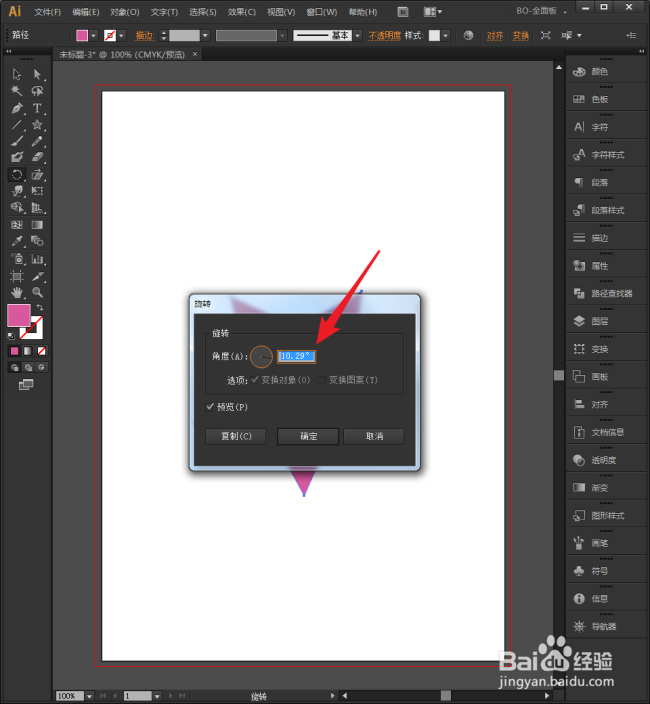1、启动Illustrator CS6。
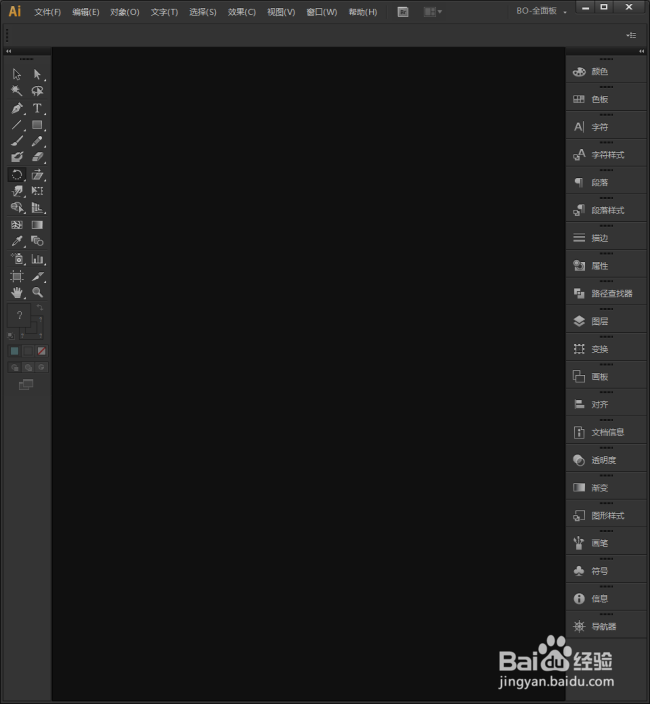
2、新建一个空白文档。
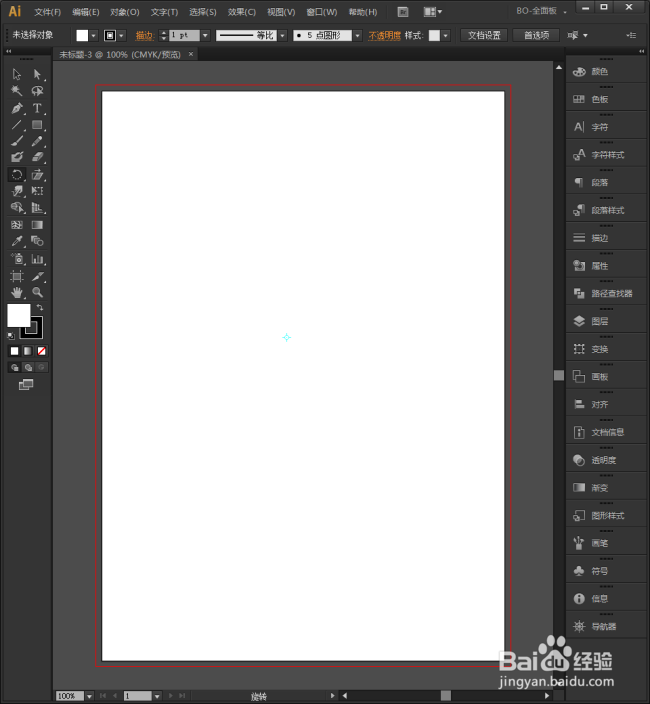
3、在文档中绘制一个任意的形状。
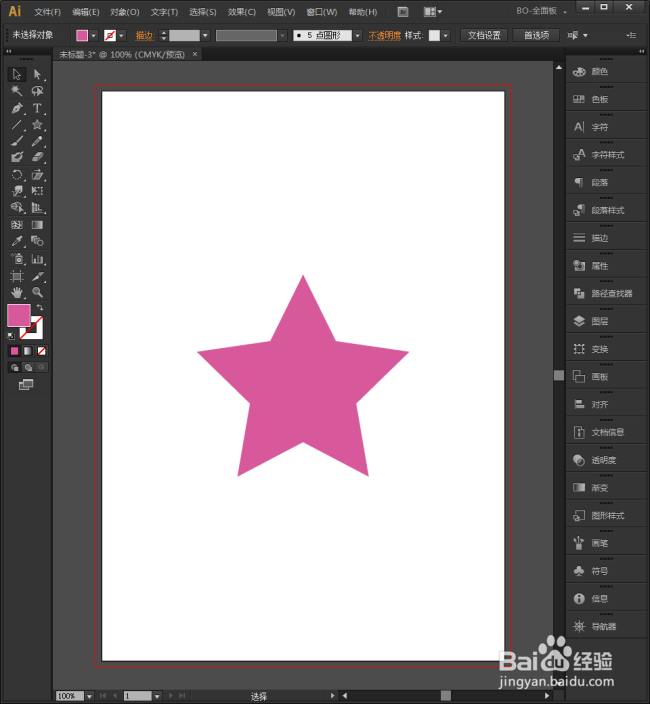
4、选中形状,点击工具选项栏中的【变换】。
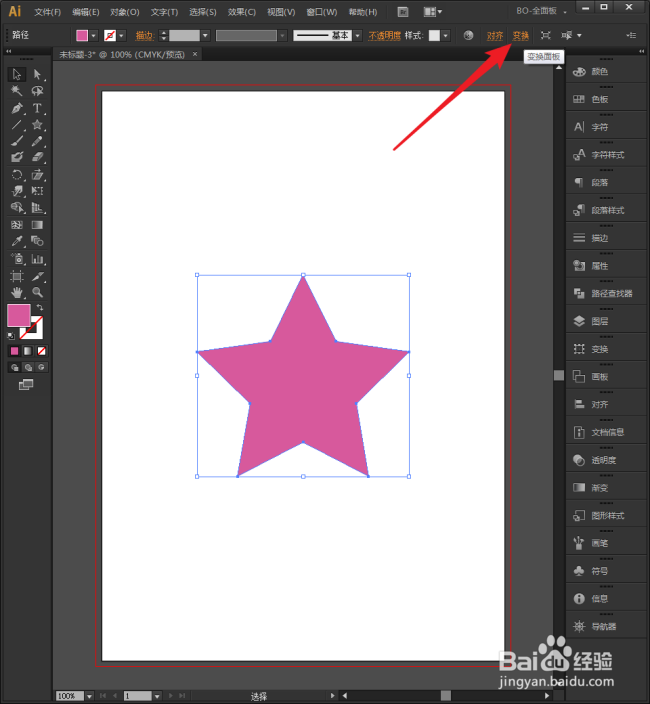
5、点开后可看到旋转命令栏。
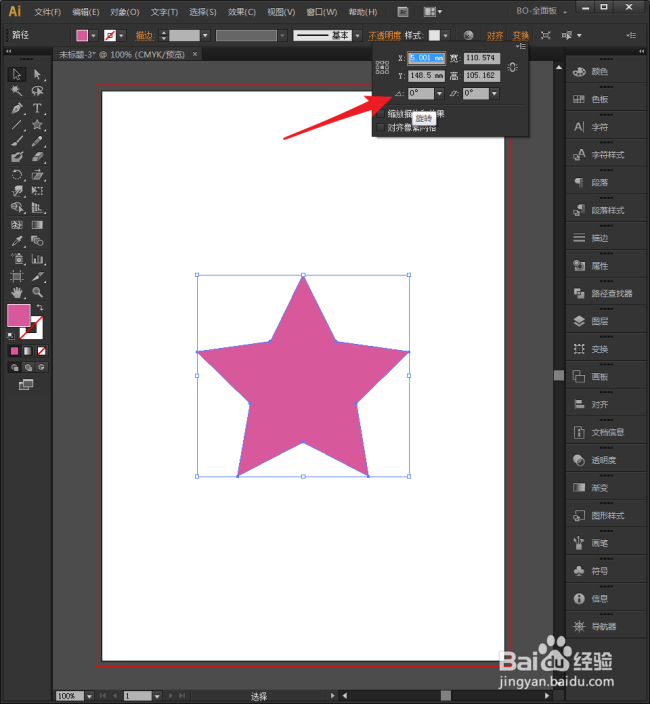
6、选择或输入需要旋转的角度。
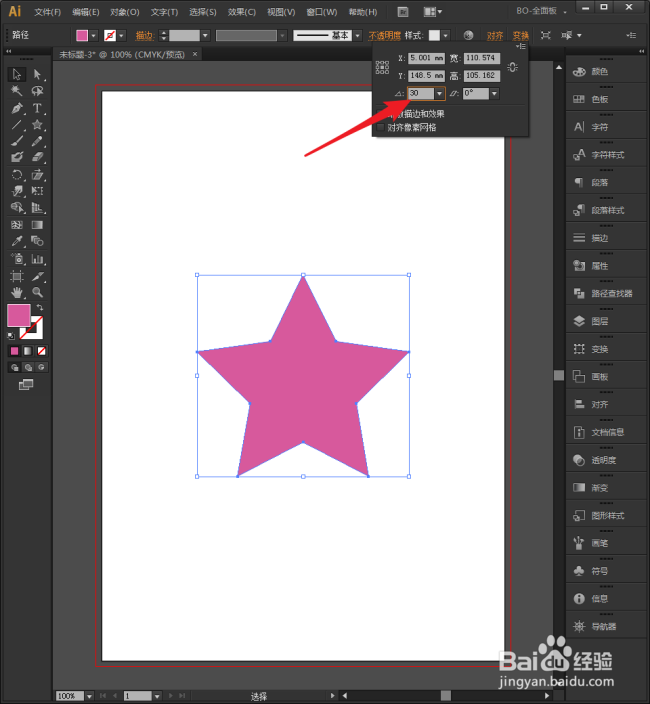
7、则形状就被旋转了。

8、此外,也可以选中形状后,点击旋转工具。
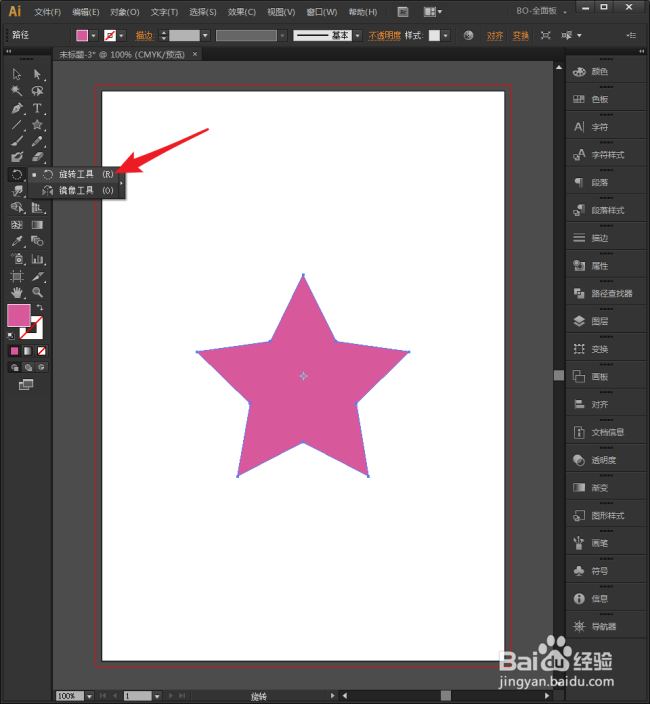
9、然后直接在空白区域点击鼠标左键并拖动。
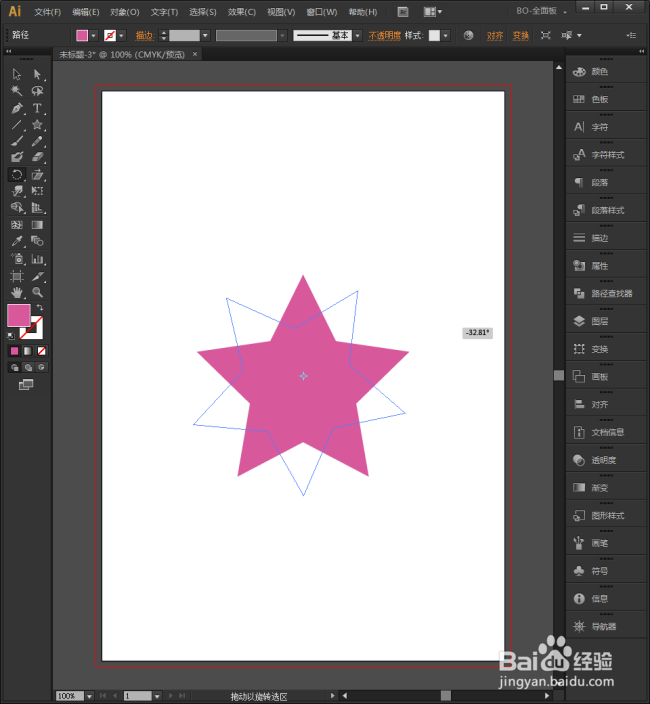
10、就可以按照任意角度旋转形状。

11、还可以双击形状工具,在打开的【旋转】设置窗口中,输入需要旋转的角度,也能实现形状旋转。
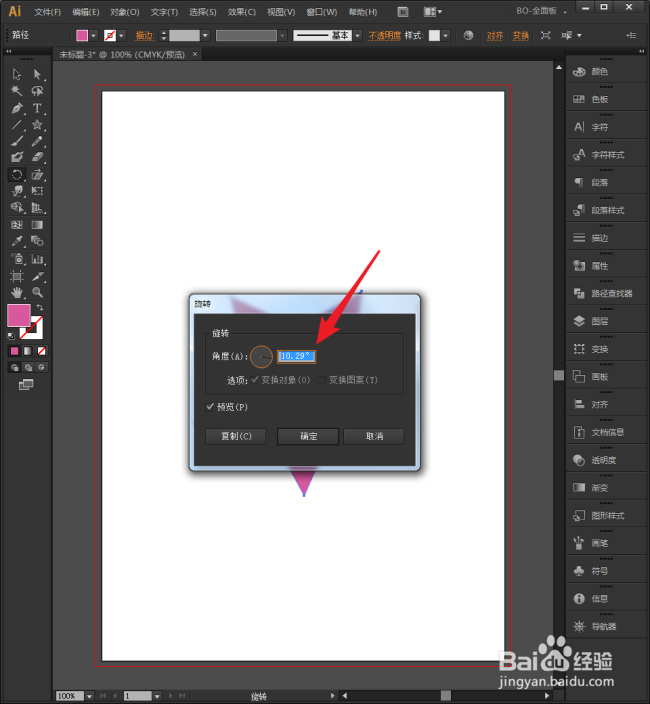
时间:2024-10-13 16:58:20
1、启动Illustrator CS6。
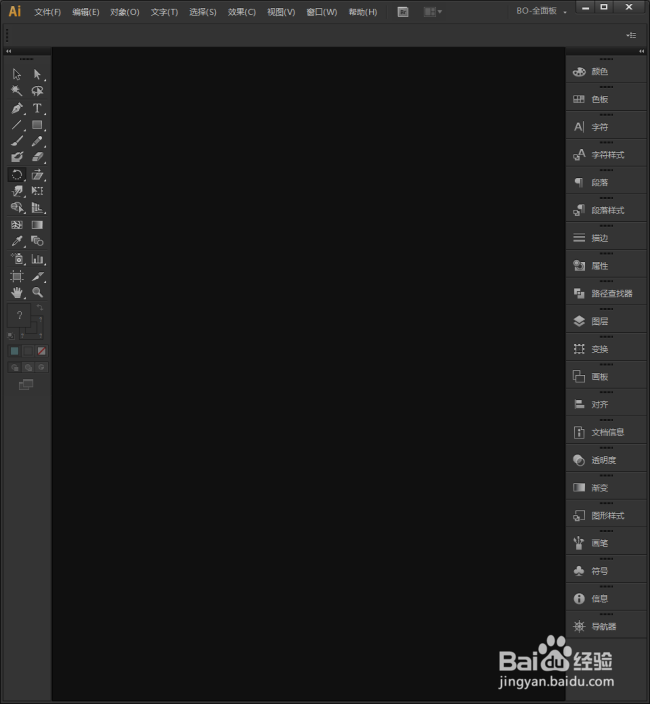
2、新建一个空白文档。
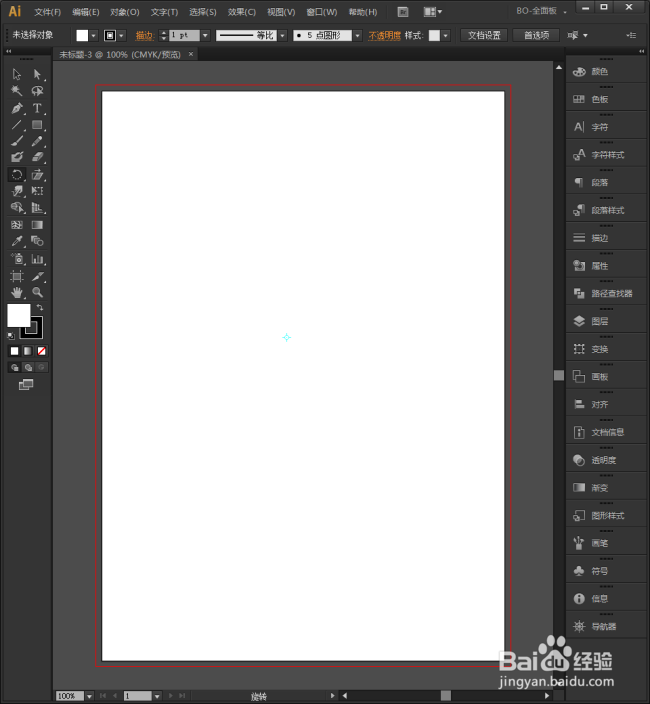
3、在文档中绘制一个任意的形状。
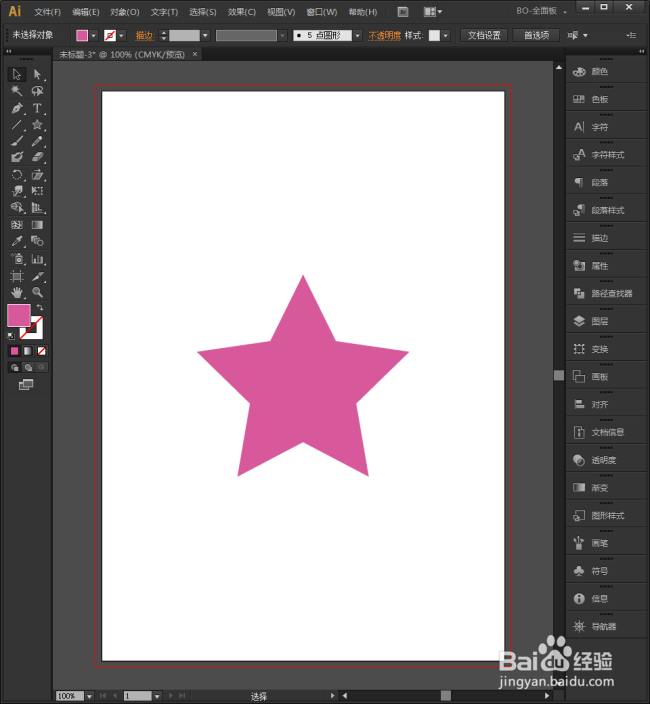
4、选中形状,点击工具选项栏中的【变换】。
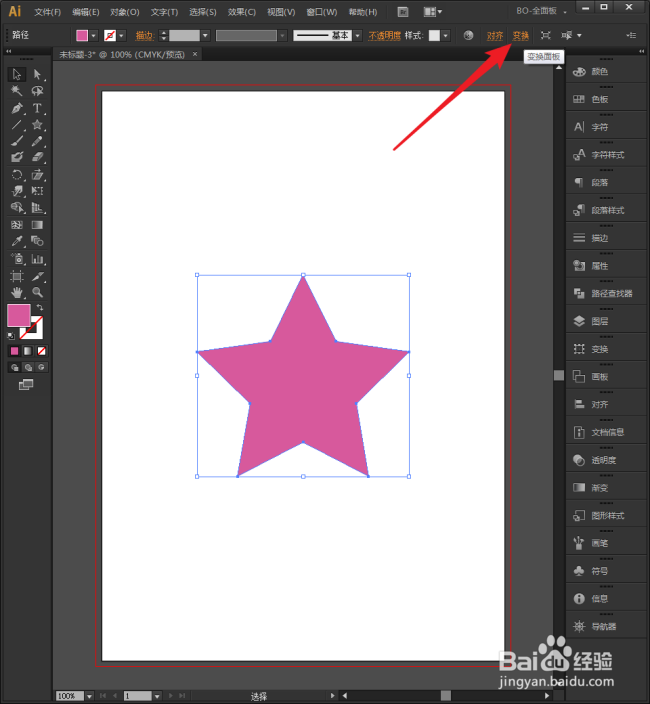
5、点开后可看到旋转命令栏。
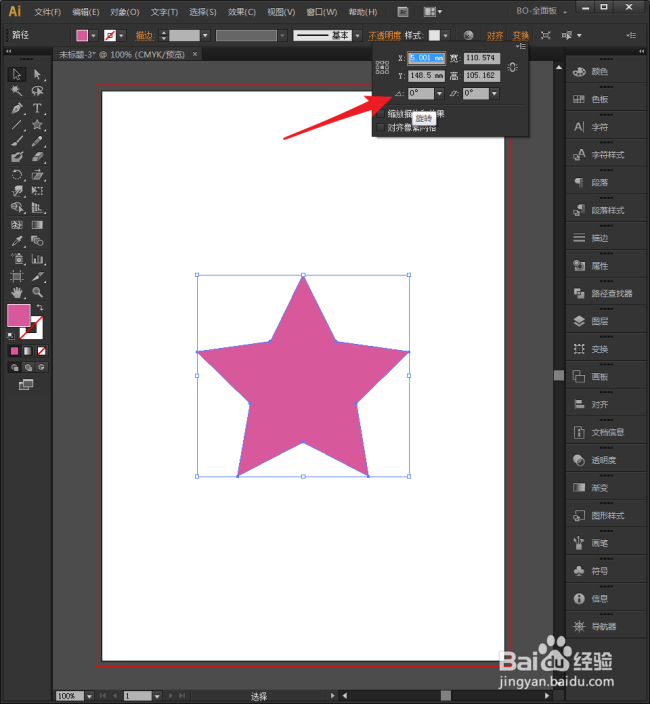
6、选择或输入需要旋转的角度。
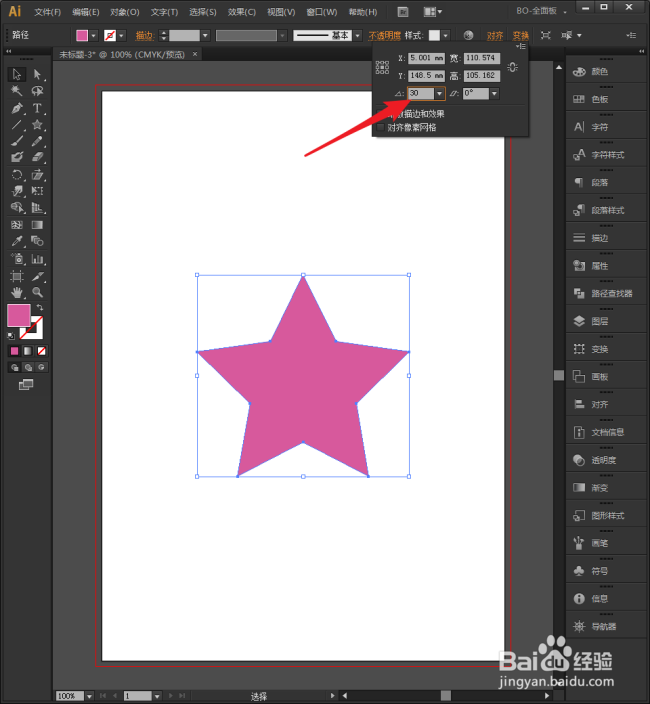
7、则形状就被旋转了。

8、此外,也可以选中形状后,点击旋转工具。
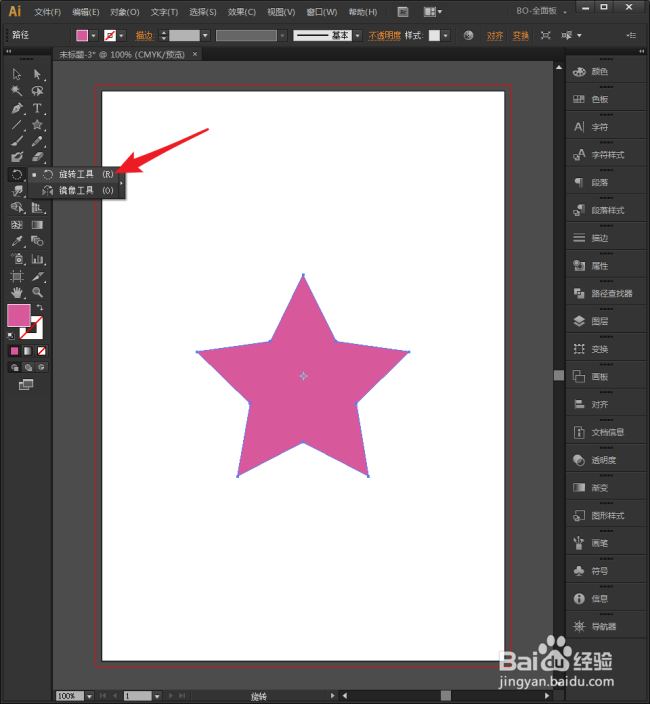
9、然后直接在空白区域点击鼠标左键并拖动。
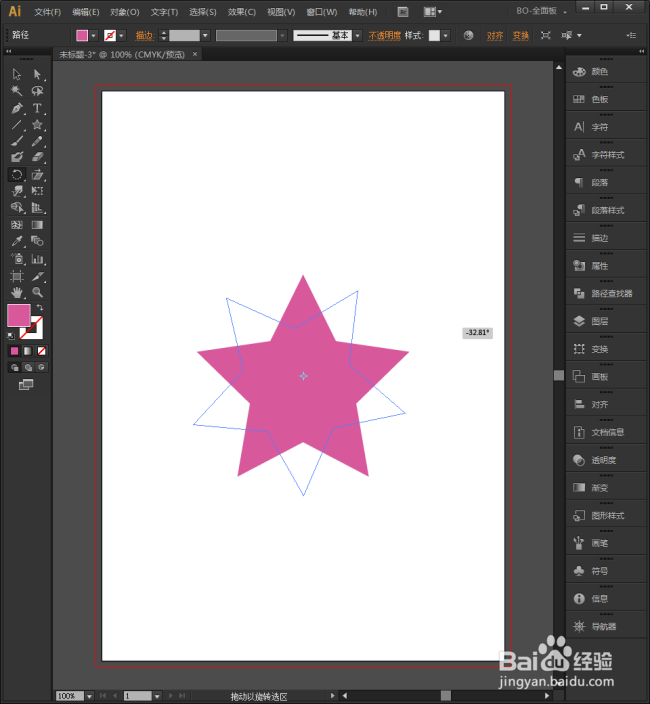
10、就可以按照任意角度旋转形状。

11、还可以双击形状工具,在打开的【旋转】设置窗口中,输入需要旋转的角度,也能实现形状旋转。